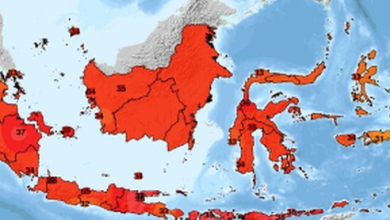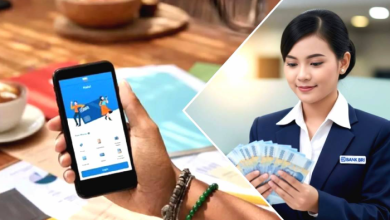Cara Pakai 1 Akun WhatsApp di 2 HP Sekaligus, Mudah Tanpa Harus Logout
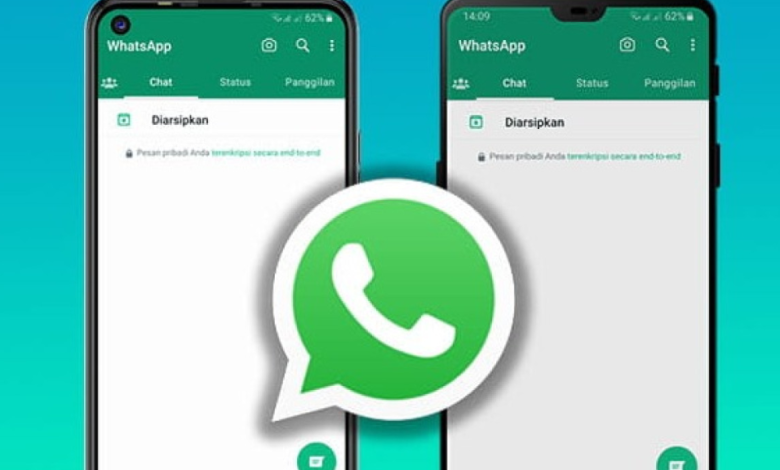
Patrazone.com – Kini pengguna WhatsApp tak perlu bingung lagi jika ingin membuka akun yang sama di dua ponsel sekaligus. Dengan hadirnya fitur “Perangkat Tertaut” (Linked Devices), aplikasi besutan Meta ini memungkinkan Anda mengakses 1 akun WhatsApp di 2 HP secara bersamaan, tanpa perlu memutuskan koneksi dari perangkat utama.
Fitur ini hadir sebagai jawaban atas kebutuhan pengguna yang memiliki dua ponsel—misalnya untuk memisahkan urusan pribadi dan pekerjaan—namun tetap ingin mengelola satu akun WhatsApp secara efisien.
WhatsApp Kini Bisa Diakses di 2 Ponsel Sekaligus
Sebelumnya, WhatsApp hanya bisa digunakan di satu perangkat utama untuk satu nomor. Namun sejak pengembangan fitur multi-device diluncurkan, kini pengguna dapat menautkan hingga 4 perangkat tambahan ke satu akun WhatsApp. Ini termasuk ponsel lain, tablet, hingga laptop.
Yang menarik, setelah perangkat kedua berhasil ditautkan, ponsel utama tidak perlu lagi terus-menerus terhubung ke internet. Pesan dan panggilan tetap terenkripsi end-to-end, sehingga aman digunakan.
Cara Menggunakan 1 Akun WhatsApp di 2 HP
Ada dua metode yang bisa digunakan untuk membuka satu akun WhatsApp di dua ponsel: menggunakan aplikasi WhatsApp secara langsung, atau melalui browser.
1. Menggunakan Fitur “Perangkat Tertaut” di Aplikasi WhatsApp
Berikut langkah-langkah mudahnya:
Siapkan dua perangkat ponsel (HP 1 dan HP 2):
- HP 1 adalah ponsel utama yang sudah memiliki akun WhatsApp aktif
- HP 2 adalah ponsel kedua yang akan digunakan untuk mengakses akun yang sama
Di HP kedua (HP 2):
- Unduh dan pasang aplikasi WhatsApp dari Play Store atau App Store
- Buka aplikasi WhatsApp
- Pilih “Perangkat Tertaut” di halaman awal, atau klik ikon tiga titik di pojok kanan atas dan pilih “Perangkat Tertaut”
- Akan muncul kode QR di layar
Di HP pertama (HP 1):
- Buka WhatsApp
- Klik ikon tiga titik di kanan atas > pilih “Perangkat Tertaut”
- Pilih “Tautkan Perangkat”, lalu arahkan kamera HP 1 untuk memindai kode QR yang muncul di HP 2
Setelah pemindaian selesai, akun WhatsApp Anda akan langsung terbuka di HP kedua, dan semua pesan akan otomatis tersinkronisasi.
2. Menggunakan Browser (WhatsApp Web di HP 2)
Jika Anda tidak ingin menginstal aplikasi tambahan di HP kedua, Anda bisa menggunakan cara berikut:
✅ Buka browser (misalnya Chrome) di HP kedua
✅ Kunjungi https://web.whatsapp.com
✅ Aktifkan mode Desktop (klik ikon tiga titik di browser > pilih “Situs Desktop”)
✅ Akan muncul kode QR di layar HP kedua
✅ Buka WhatsApp di HP pertama > Perangkat Tertaut > Tautkan Perangkat, lalu pindai kode QR
✅ WhatsApp akan terbuka di browser HP kedua dan siap digunakan
Apakah Aman Digunakan di Dua HP?
Jawabannya: aman. WhatsApp menjamin seluruh pesan tetap terenkripsi end-to-end, meskipun digunakan di beberapa perangkat sekaligus. Artinya, hanya Anda dan lawan bicara yang bisa membaca isi pesan—bahkan WhatsApp pun tidak bisa.